ਵਿਸ਼ਾ - ਸੂਚੀ
ਕੀ ਤੁਸੀਂ ਸੈੱਲ ਵਿੱਚ ਅੱਖਰਾਂ ਦੀ ਗਿਣਤੀ ਕਰਨ ਲਈ ਇੱਕ ਐਕਸਲ ਫਾਰਮੂਲਾ ਲੱਭ ਰਹੇ ਹੋ? ਜੇ ਅਜਿਹਾ ਹੈ, ਤਾਂ ਤੁਸੀਂ ਨਿਸ਼ਚਤ ਤੌਰ 'ਤੇ ਸਹੀ ਪੰਨੇ 'ਤੇ ਆ ਗਏ ਹੋ. ਇਹ ਛੋਟਾ ਟਿਊਟੋਰਿਅਲ ਤੁਹਾਨੂੰ ਸਿਖਾਏਗਾ ਕਿ ਤੁਸੀਂ ਐਕਸਲ ਵਿੱਚ ਅੱਖਰਾਂ ਦੀ ਗਿਣਤੀ ਕਰਨ ਲਈ LEN ਫੰਕਸ਼ਨ ਦੀ ਵਰਤੋਂ ਕਿਵੇਂ ਕਰ ਸਕਦੇ ਹੋ, ਖਾਲੀ ਥਾਂ ਦੇ ਨਾਲ ਜਾਂ ਬਿਨਾਂ।
ਸਾਰੇ Excel ਫੰਕਸ਼ਨਾਂ ਵਿੱਚੋਂ, LEN ਦਲੀਲ ਨਾਲ ਸਭ ਤੋਂ ਆਸਾਨ ਅਤੇ ਸਭ ਤੋਂ ਸਿੱਧਾ ਹੈ। ਫੰਕਸ਼ਨ ਦਾ ਨਾਮ ਯਾਦ ਰੱਖਣਾ ਆਸਾਨ ਹੈ, ਇਹ ਹੋਰ ਕੁਝ ਨਹੀਂ ਹੈ ਪਰ "ਲੰਬਾਈ" ਸ਼ਬਦ ਦੇ ਪਹਿਲੇ 3 ਅੱਖਰ ਹਨ। ਅਤੇ ਇਹ ਉਹੀ ਹੈ ਜੋ LEN ਫੰਕਸ਼ਨ ਅਸਲ ਵਿੱਚ ਕਰਦਾ ਹੈ - ਇੱਕ ਟੈਕਸਟ ਸਟ੍ਰਿੰਗ ਦੀ ਲੰਬਾਈ, ਜਾਂ ਇੱਕ ਸੈੱਲ ਦੀ ਲੰਬਾਈ ਵਾਪਸ ਕਰਦਾ ਹੈ।
ਇਸ ਨੂੰ ਵੱਖਰੇ ਤੌਰ 'ਤੇ ਰੱਖਣ ਲਈ, ਤੁਸੀਂ ਐਕਸਲ ਵਿੱਚ LEN ਫੰਕਸ਼ਨ ਦੀ ਵਰਤੋਂ ਗਣਨਾ ਲਈ ਕਰਦੇ ਹੋ। ਇੱਕ ਸੈੱਲ ਵਿੱਚ ਸਾਰੇ ਅੱਖਰ , ਅੱਖਰਾਂ, ਨੰਬਰਾਂ, ਵਿਸ਼ੇਸ਼ ਅੱਖਰਾਂ ਅਤੇ ਸਾਰੀਆਂ ਖਾਲੀ ਥਾਂਵਾਂ ਸਮੇਤ।
ਇਸ ਛੋਟੇ ਟਿਊਟੋਰਿਅਲ ਵਿੱਚ, ਅਸੀਂ ਪਹਿਲਾਂ ਸੰਟੈਕਸ 'ਤੇ ਇੱਕ ਝਾਤ ਮਾਰਨ ਜਾ ਰਹੇ ਹਾਂ, ਅਤੇ ਫਿਰ ਆਪਣੀਆਂ ਐਕਸਲ ਵਰਕਸ਼ੀਟਾਂ ਵਿੱਚ ਅੱਖਰਾਂ ਦੀ ਗਿਣਤੀ ਕਰਨ ਲਈ ਕੁਝ ਉਪਯੋਗੀ ਫਾਰਮੂਲਾ ਉਦਾਹਰਨਾਂ 'ਤੇ ਨੇੜਿਓਂ ਨਜ਼ਰ ਮਾਰੋ।
Excel LEN ਫੰਕਸ਼ਨ
Excel ਵਿੱਚ LEN ਫੰਕਸ਼ਨ ਇੱਕ ਸੈੱਲ ਵਿੱਚ ਸਾਰੇ ਅੱਖਰਾਂ ਦੀ ਗਿਣਤੀ ਕਰਦਾ ਹੈ, ਅਤੇ ਸਤਰ ਦੀ ਲੰਬਾਈ ਵਾਪਸ ਕਰਦਾ ਹੈ। ਇਸ ਵਿੱਚ ਸਿਰਫ਼ ਇੱਕ ਆਰਗੂਮੈਂਟ ਹੈ, ਜੋ ਸਪੱਸ਼ਟ ਤੌਰ 'ਤੇ ਲੋੜੀਂਦਾ ਹੈ:
=LEN(text)ਜਿੱਥੇ text ਟੈਕਸਟ ਸਤਰ ਹੈ ਜਿਸ ਲਈ ਤੁਸੀਂ ਅੱਖਰਾਂ ਦੀ ਗਿਣਤੀ ਨੂੰ ਗਿਣਨਾ ਚਾਹੁੰਦੇ ਹੋ। ਕੁਝ ਵੀ ਸੌਖਾ ਨਹੀਂ ਹੋ ਸਕਦਾ, ਠੀਕ?
ਹੇਠਾਂ ਤੁਹਾਨੂੰ ਐਕਸਲ LEN ਫੰਕਸ਼ਨ ਕੀ ਕਰਦਾ ਹੈ ਇਸ ਬਾਰੇ ਮੂਲ ਵਿਚਾਰ ਪ੍ਰਾਪਤ ਕਰਨ ਲਈ ਕੁਝ ਸਧਾਰਨ ਫਾਰਮੂਲੇ ਮਿਲਣਗੇ।
=LEN(123) - 3 ਵਾਪਸ ਕਰਦਾ ਹੈ, ਕਿਉਂਕਿ 3 ਨੰਬਰ text ਆਰਗੂਮੈਂਟ ਨੂੰ ਦਿੱਤਾ ਜਾਂਦਾ ਹੈ।
=LEN("good") - 4 ਦਿੰਦਾ ਹੈ, ਕਿਉਂਕਿ ਸ਼ਬਦ good ਵਿੱਚ 4 ਅੱਖਰ ਹੁੰਦੇ ਹਨ। ਕਿਸੇ ਵੀ ਹੋਰ ਐਕਸਲ ਫਾਰਮੂਲੇ ਦੀ ਤਰ੍ਹਾਂ, LEN ਨੂੰ ਟੈਕਸਟ ਸਤਰ ਦੇ ਡਬਲ ਕੋਟਸ ਦੀ ਲੋੜ ਹੁੰਦੀ ਹੈ, ਜੋ ਕਿ ਨਹੀਂ ਗਿਣੇ ਜਾਂਦੇ ਹਨ।
ਤੁਹਾਡੇ ਅਸਲ-ਜੀਵਨ ਦੇ LEN ਫਾਰਮੂਲੇ ਵਿੱਚ, ਤੁਸੀਂ ਅੱਖਰਾਂ ਦੀ ਗਿਣਤੀ ਕਰਨ ਲਈ ਸੰਖਿਆਵਾਂ ਜਾਂ ਟੈਕਸਟ ਸਤਰਾਂ ਦੀ ਬਜਾਏ ਸੈੱਲ ਸੰਦਰਭਾਂ ਦੀ ਸਪਲਾਈ ਕਰਨ ਦੀ ਸੰਭਾਵਨਾ ਰੱਖਦੇ ਹੋ। ਕਿਸੇ ਖਾਸ ਸੈੱਲ ਜਾਂ ਸੈੱਲਾਂ ਦੀ ਇੱਕ ਰੇਂਜ ਵਿੱਚ।
ਉਦਾਹਰਨ ਲਈ, ਸੈੱਲ A1 ਵਿੱਚ ਟੈਕਸਟ ਦੀ ਲੰਬਾਈ ਪ੍ਰਾਪਤ ਕਰਨ ਲਈ, ਤੁਸੀਂ ਇਸ ਫਾਰਮੂਲੇ ਦੀ ਵਰਤੋਂ ਕਰੋਗੇ:
=LEN(A1)
ਹੋਰ ਵਿਸਤ੍ਰਿਤ ਵਿਆਖਿਆਵਾਂ ਅਤੇ ਸਕ੍ਰੀਨਸ਼ੌਟਸ ਦੇ ਨਾਲ ਅਰਥਪੂਰਨ ਉਦਾਹਰਣਾਂ ਹੇਠਾਂ ਦਿੱਤੀਆਂ ਗਈਆਂ ਹਨ।
ਐਕਸਲ ਵਿੱਚ LEN ਫੰਕਸ਼ਨ ਦੀ ਵਰਤੋਂ ਕਿਵੇਂ ਕਰੀਏ - ਫਾਰਮੂਲਾ ਉਦਾਹਰਨਾਂ
ਪਹਿਲੀ ਨਜ਼ਰ ਵਿੱਚ, LEN ਫੰਕਸ਼ਨ ਇੰਨਾ ਸਰਲ ਲੱਗਦਾ ਹੈ ਕਿ ਸ਼ਾਇਦ ਹੀ ਕਿਸੇ ਹੋਰ ਵਿਆਖਿਆ ਦੀ ਲੋੜ ਹੋਵੇ। ਹਾਲਾਂਕਿ, ਇੱਥੇ ਕੁਝ ਉਪਯੋਗੀ ਚਾਲ ਹਨ ਜੋ ਤੁਹਾਡੀਆਂ ਖਾਸ ਜ਼ਰੂਰਤਾਂ ਲਈ ਤੁਹਾਡੇ ਐਕਸਲ ਲੈਨ ਫਾਰਮੂਲੇ ਨੂੰ ਬਦਲਣ ਵਿੱਚ ਤੁਹਾਡੀ ਮਦਦ ਕਰ ਸਕਦੀਆਂ ਹਨ।
ਸੈੱਲ ਵਿੱਚ ਸਾਰੇ ਅੱਖਰਾਂ ਨੂੰ ਕਿਵੇਂ ਗਿਣਿਆ ਜਾਵੇ (ਸਥਾਨਾਂ ਸਮੇਤ)
ਜਿਵੇਂ ਪਹਿਲਾਂ ਦੱਸਿਆ ਗਿਆ ਹੈ, ਐਕਸਲ LEN ਫੰਕਸ਼ਨ ਇੱਕ ਨਿਸ਼ਚਿਤ ਸੈੱਲ ਵਿੱਚ ਬਿਲਕੁਲ ਸਾਰੇ ਅੱਖਰਾਂ ਦੀ ਗਿਣਤੀ ਕਰਦਾ ਹੈ, ਜਿਸ ਵਿੱਚ ਸਾਰੀਆਂ ਸਪੇਸ ਸ਼ਾਮਲ ਹਨ - ਮੋਹਰੀ, ਪਿਛਲਾ ਸਪੇਸ, ਅਤੇ ਸ਼ਬਦਾਂ ਦੇ ਵਿਚਕਾਰ ਖਾਲੀ ਥਾਂਵਾਂ।
ਉਦਾਹਰਨ ਲਈ, ਸੈੱਲ A2 ਦੀ ਲੰਬਾਈ ਪ੍ਰਾਪਤ ਕਰਨ ਲਈ, ਤੁਸੀਂ ਇਹ ਫਾਰਮੂਲਾ ਵਰਤਦੇ ਹੋ:
=LEN(A2)
ਜਿਵੇਂ ਕਿ ਹੇਠਾਂ ਦਿੱਤੇ ਸਕ੍ਰੀਨਸ਼ੌਟ ਵਿੱਚ ਦਿਖਾਇਆ ਗਿਆ ਹੈ, ਸਾਡੇ LEN ਫਾਰਮੂਲੇ ਵਿੱਚ 29 ਅੱਖਰ, 1 ਨੰਬਰ ਅਤੇ 6 ਸਪੇਸ ਸਮੇਤ 36 ਅੱਖਰ ਗਿਣੇ ਗਏ ਹਨ।

ਹੋਰ ਵੇਰਵਿਆਂ ਲਈ, ਕਿਰਪਾ ਕਰਕੇ ਵੇਖੋ ਐਕਸਲ ਸੈੱਲਾਂ ਵਿੱਚ ਅੱਖਰਾਂ ਦੀ ਗਿਣਤੀ ਕਿਵੇਂ ਕਰੀਏ।
ਗਿਣਤੀ ਕਰੋਮਲਟੀਪਲ ਸੈੱਲਾਂ ਵਿੱਚ ਅੱਖਰ
ਮਲਟੀਪਲ ਸੈੱਲਾਂ ਵਿੱਚ ਅੱਖਰਾਂ ਦੀ ਗਿਣਤੀ ਕਰਨ ਲਈ, ਆਪਣੇ ਲੈਨ ਫਾਰਮੂਲੇ ਨਾਲ ਸੈੱਲ ਦੀ ਚੋਣ ਕਰੋ ਅਤੇ ਇਸਨੂੰ ਦੂਜੇ ਸੈੱਲਾਂ ਵਿੱਚ ਕਾਪੀ ਕਰੋ, ਉਦਾਹਰਨ ਲਈ ਫਿਲ ਹੈਂਡਲ ਨੂੰ ਖਿੱਚ ਕੇ। ਵਿਸਤ੍ਰਿਤ ਹਿਦਾਇਤਾਂ ਲਈ, ਕਿਰਪਾ ਕਰਕੇ ਐਕਸਲ ਵਿੱਚ ਫਾਰਮੂਲੇ ਦੀ ਨਕਲ ਕਿਵੇਂ ਕਰਨੀ ਹੈ ਵੇਖੋ।
ਜਿਵੇਂ ਹੀ ਫਾਰਮੂਲਾ ਕਾਪੀ ਕੀਤਾ ਜਾਂਦਾ ਹੈ, LEN ਫੰਕਸ਼ਨ ਹਰੇਕ ਸੈੱਲ ਲਈ ਵੱਖਰੇ ਤੌਰ 'ਤੇ ਅੱਖਰਾਂ ਦੀ ਗਿਣਤੀ ਵਾਪਸ ਕਰੇਗਾ।
ਅਤੇ ਦੁਬਾਰਾ, ਮੈਂ ਤੁਹਾਡਾ ਧਿਆਨ ਖਿੱਚਦਾ ਹਾਂ ਕਿ LEN ਫੰਕਸ਼ਨ ਅੱਖਰਾਂ, ਸੰਖਿਆਵਾਂ, ਸਪੇਸ, ਕੌਮਾ, ਕੋਟਸ, ਅਪੋਸਟ੍ਰੋਫਸ, ਅਤੇ ਹੋਰਾਂ ਸਮੇਤ ਬਿਲਕੁਲ ਸਭ ਕੁਝ ਗਿਣਦਾ ਹੈ:

ਨੋਟ ਕਰੋ। ਕਾਲਮ ਦੇ ਹੇਠਾਂ ਇੱਕ ਫਾਰਮੂਲੇ ਦੀ ਨਕਲ ਕਰਦੇ ਸਮੇਂ, LEN(A1) ਵਰਗੇ ਸੰਬੰਧਿਤ ਸੈੱਲ ਸੰਦਰਭ, ਜਾਂ LEN($A1) ਵਰਗੇ ਮਿਸ਼ਰਤ ਸੰਦਰਭ ਦੀ ਵਰਤੋਂ ਕਰਨਾ ਯਕੀਨੀ ਬਣਾਓ ਜੋ ਸਿਰਫ਼ ਕਾਲਮ ਨੂੰ ਠੀਕ ਕਰਦਾ ਹੈ, ਤਾਂ ਜੋ ਤੁਹਾਡਾ ਲੈਨ ਫਾਰਮੂਲਾ ਨਵੇਂ ਟਿਕਾਣੇ ਲਈ ਸਹੀ ਢੰਗ ਨਾਲ ਅਨੁਕੂਲ ਹੋ ਸਕੇ। ਵਧੇਰੇ ਜਾਣਕਾਰੀ ਲਈ, ਕਿਰਪਾ ਕਰਕੇ ਐਕਸਲ ਵਿੱਚ ਸੰਪੂਰਨ ਅਤੇ ਸੰਬੰਧਿਤ ਸੈੱਲ ਸੰਦਰਭਾਂ ਦੀ ਵਰਤੋਂ ਕਰਕੇ ਦੇਖੋ।
ਕਈ ਸੈੱਲਾਂ ਵਿੱਚ ਅੱਖਰਾਂ ਦੀ ਕੁੱਲ ਗਿਣਤੀ ਦੀ ਗਿਣਤੀ ਕਰੋ
ਕਈ ਸੈੱਲਾਂ ਵਿੱਚ ਅੱਖਰਾਂ ਦੀ ਕੁੱਲ ਸੰਖਿਆ ਪ੍ਰਾਪਤ ਕਰਨ ਦਾ ਸਭ ਤੋਂ ਸਪੱਸ਼ਟ ਤਰੀਕਾ ਹੈ ਕੁਝ LEN ਫੰਕਸ਼ਨਾਂ ਨੂੰ ਜੋੜਨਾ, ਉਦਾਹਰਨ ਲਈ:
=LEN(A2)+LEN(A3)+LEN(A4)
ਜਾਂ, LEN ਫਾਰਮੂਲੇ ਦੁਆਰਾ ਵਾਪਸ ਕੀਤੇ ਅੱਖਰਾਂ ਦੀ ਗਿਣਤੀ ਨੂੰ ਕੁੱਲ ਕਰਨ ਲਈ SUM ਫੰਕਸ਼ਨ ਦੀ ਵਰਤੋਂ ਕਰੋ:
=SUM(LEN(A2),LEN(A3),LEN(A4))
ਕਿਸੇ ਵੀ ਤਰ੍ਹਾਂ, ਫਾਰਮੂਲਾ ਨਿਰਧਾਰਤ ਸੈੱਲਾਂ ਵਿੱਚੋਂ ਹਰੇਕ ਵਿੱਚ ਅੱਖਰਾਂ ਦੀ ਗਿਣਤੀ ਕਰਦਾ ਹੈ ਅਤੇ ਕੁੱਲ ਸਤਰ ਦੀ ਲੰਬਾਈ ਵਾਪਸ ਕਰਦਾ ਹੈ:

ਇਹ ਪਹੁੰਚ ਬਿਨਾਂ ਸ਼ੱਕ ਸਮਝਣ ਵਿੱਚ ਆਸਾਨ ਅਤੇ ਵਰਤੋਂ ਵਿੱਚ ਆਸਾਨ ਹੈ, ਪਰ ਇਹ ਗਿਣਤੀ ਕਰਨ ਦਾ ਸਭ ਤੋਂ ਵਧੀਆ ਤਰੀਕਾ ਨਹੀਂ ਹੈ100 ਜਾਂ 1000 ਸੈੱਲਾਂ ਦੀ ਇੱਕ ਰੇਂਜ ਵਿੱਚ ਅੱਖਰ। ਇਸ ਸਥਿਤੀ ਵਿੱਚ, ਤੁਸੀਂ ਇੱਕ ਐਰੇ ਫਾਰਮੂਲੇ ਵਿੱਚ SUM ਅਤੇ LEN ਫੰਕਸ਼ਨਾਂ ਦੀ ਬਿਹਤਰ ਵਰਤੋਂ ਕਰੋਗੇ, ਅਤੇ ਮੈਂ ਤੁਹਾਨੂੰ ਸਾਡੇ ਅਗਲੇ ਲੇਖ ਵਿੱਚ ਇੱਕ ਉਦਾਹਰਣ ਦਿਖਾਵਾਂਗਾ।
ਅਗਲੇ ਅਤੇ ਪਿਛੇ ਦੀਆਂ ਖਾਲੀ ਥਾਂਵਾਂ ਨੂੰ ਛੱਡ ਕੇ ਅੱਖਰਾਂ ਦੀ ਗਿਣਤੀ ਕਿਵੇਂ ਕਰੀਏ
ਵੱਡੀਆਂ ਵਰਕਸ਼ੀਟਾਂ ਦੇ ਨਾਲ ਕੰਮ ਕਰਦੇ ਸਮੇਂ, ਇੱਕ ਆਮ ਸਮੱਸਿਆ ਹੈ ਮੋਹਰੀ ਜਾਂ ਪਿਛਲਾ ਸਥਾਨ, ਜਿਵੇਂ ਕਿ ਆਈਟਮਾਂ ਦੇ ਸ਼ੁਰੂ ਵਿੱਚ ਜਾਂ ਅੰਤ ਵਿੱਚ ਵਾਧੂ ਖਾਲੀ ਥਾਂਵਾਂ। ਤੁਸੀਂ ਉਹਨਾਂ ਨੂੰ ਸ਼ੀਟ 'ਤੇ ਸ਼ਾਇਦ ਹੀ ਨੋਟਿਸ ਕਰੋਗੇ, ਪਰ ਜਦੋਂ ਤੁਸੀਂ ਕਈ ਵਾਰ ਉਹਨਾਂ ਦਾ ਸਾਹਮਣਾ ਕਰ ਚੁੱਕੇ ਹੋ, ਤਾਂ ਤੁਸੀਂ ਉਹਨਾਂ ਤੋਂ ਸਾਵਧਾਨ ਰਹਿਣਾ ਸਿੱਖਦੇ ਹੋ।
ਜੇ ਤੁਹਾਨੂੰ ਸ਼ੱਕ ਹੈ ਕਿ ਤੁਹਾਡੇ ਸੈੱਲਾਂ ਵਿੱਚ ਕੁਝ ਅਦਿੱਖ ਥਾਂਵਾਂ ਹਨ, ਤਾਂ ਐਕਸਲ LEN ਫੰਕਸ਼ਨ ਇੱਕ ਬਹੁਤ ਵੱਡੀ ਮਦਦ ਹੈ। ਜਿਵੇਂ ਕਿ ਤੁਹਾਨੂੰ ਯਾਦ ਹੈ, ਇਸ ਵਿੱਚ ਇੱਕ ਅੱਖਰ ਗਿਣਤੀ ਵਿੱਚ ਸਾਰੀਆਂ ਸਪੇਸ ਸ਼ਾਮਲ ਹਨ:

ਸਟ੍ਰਿੰਗ ਦੀ ਲੰਬਾਈ ਬਿਨਾਂ ਮੋਹਰੀ ਅਤੇ ਪਿਛੇ ਵਾਲੀਆਂ ਖਾਲੀ ਥਾਂਵਾਂ ਦੇ ਪ੍ਰਾਪਤ ਕਰਨ ਲਈ, ਬਸ TRIM ਫੰਕਸ਼ਨ ਨੂੰ ਏਮਬੈਡ ਕਰੋ ਤੁਹਾਡੇ Excel LEN ਫਾਰਮੂਲੇ ਵਿੱਚ:
=LEN(TRIM(A2))

ਸਾਰੇ ਸਪੇਸਾਂ ਨੂੰ ਛੱਡ ਕੇ ਇੱਕ ਸੈੱਲ ਵਿੱਚ ਅੱਖਰਾਂ ਦੀ ਗਿਣਤੀ ਕਿਵੇਂ ਕੀਤੀ ਜਾਵੇ
ਜੇ ਤੁਹਾਡਾ ਉਦੇਸ਼ ਬਿਨਾਂ ਕਿਸੇ ਸਪੇਸ ਦੇ ਅੱਖਰ ਦੀ ਗਿਣਤੀ ਪ੍ਰਾਪਤ ਕਰਨ ਲਈ ਹੈ ਭਾਵੇਂ ਮੋਹਰੀ, ਪਿੱਛੇ ਜਾਂ ਵਿਚਕਾਰ, ਤੁਹਾਨੂੰ ਥੋੜਾ ਹੋਰ ਗੁੰਝਲਦਾਰ ਫਾਰਮੂਲਾ ਚਾਹੀਦਾ ਹੈ:
=LEN(SUBSTITUTE(A2," ",""))

ਜਿਵੇਂ ਤੁਸੀਂ ਸ਼ਾਇਦ ਜਾਣਦੇ ਹੋ, SUBSTITUTE ਫੰਕਸ਼ਨ ਇੱਕ ਅੱਖਰ ਨੂੰ ਦੂਜੇ ਅੱਖਰ ਨਾਲ ਬਦਲਦਾ ਹੈ। ਉਪਰੋਕਤ ਫਾਰਮੂਲੇ ਵਿੱਚ, ਤੁਸੀਂ ਇੱਕ ਸਪੇਸ ("") ਨੂੰ ਕੁਝ ਵੀ ਨਾਲ ਬਦਲਦੇ ਹੋ, ਜਿਵੇਂ ਕਿ ਇੱਕ ਖਾਲੀ ਟੈਕਸਟ ਸਤਰ ("") ਨਾਲ। ਅਤੇ ਕਿਉਂਕਿ ਤੁਸੀਂ LEN ਫੰਕਸ਼ਨ ਵਿੱਚ SUBSTITUTE ਨੂੰ ਏਮਬੈਡ ਕਰਦੇ ਹੋ, ਬਦਲ ਅਸਲ ਵਿੱਚ ਸੈੱਲਾਂ ਵਿੱਚ ਨਹੀਂ ਬਣਾਇਆ ਗਿਆ ਹੈ, ਇਹਸਿਰਫ਼ ਤੁਹਾਡੇ LEN ਫਾਰਮੂਲੇ ਨੂੰ ਬਿਨਾਂ ਕਿਸੇ ਖਾਲੀ ਥਾਂ ਦੇ ਸਤਰ ਦੀ ਲੰਬਾਈ ਦੀ ਗਣਨਾ ਕਰਨ ਲਈ ਨਿਰਦੇਸ਼ ਦਿੰਦਾ ਹੈ।
ਤੁਸੀਂ ਇੱਥੇ ਐਕਸਲ ਸਬਸਟੀਟਿਊਟ ਫੰਕਸ਼ਨ ਦੀ ਵਧੇਰੇ ਵਿਸਤ੍ਰਿਤ ਵਿਆਖਿਆ ਲੱਭ ਸਕਦੇ ਹੋ: ਫਾਰਮੂਲੇ ਦੀਆਂ ਉਦਾਹਰਣਾਂ ਦੇ ਨਾਲ ਸਭ ਤੋਂ ਪ੍ਰਸਿੱਧ ਐਕਸਲ ਫੰਕਸ਼ਨ।
ਕਿਵੇਂ ਕਿਸੇ ਦਿੱਤੇ ਅੱਖਰ ਤੋਂ ਪਹਿਲਾਂ ਜਾਂ ਬਾਅਦ ਵਿੱਚ ਅੱਖਰਾਂ ਦੀ ਗਿਣਤੀ ਕਰਨ ਲਈ
ਕਦੇ-ਕਦੇ, ਤੁਹਾਨੂੰ ਕਿਸੇ ਸੈੱਲ ਵਿੱਚ ਅੱਖਰਾਂ ਦੀ ਕੁੱਲ ਗਿਣਤੀ ਦੀ ਗਿਣਤੀ ਕਰਨ ਦੀ ਬਜਾਏ, ਟੈਕਸਟ ਸਤਰ ਦੇ ਇੱਕ ਖਾਸ ਹਿੱਸੇ ਦੀ ਲੰਬਾਈ ਜਾਣਨ ਦੀ ਲੋੜ ਹੋ ਸਕਦੀ ਹੈ।
ਮੰਨ ਲਓ, ਤੁਹਾਡੇ ਕੋਲ SKU ਦੀ ਇੱਕ ਸੂਚੀ ਇਸ ਤਰ੍ਹਾਂ ਹੈ:

ਅਤੇ ਸਾਰੇ ਵੈਧ SKU ਵਿੱਚ ਪਹਿਲੇ ਸਮੂਹ ਵਿੱਚ ਬਿਲਕੁਲ 5 ਅੱਖਰ ਹਨ। ਤੁਸੀਂ ਅਵੈਧ ਆਈਟਮਾਂ ਨੂੰ ਕਿਵੇਂ ਲੱਭਦੇ ਹੋ? ਹਾਂ, ਪਹਿਲੇ ਡੈਸ਼ ਤੋਂ ਪਹਿਲਾਂ ਅੱਖਰਾਂ ਦੀ ਸੰਖਿਆ ਗਿਣ ਕੇ।
ਇਸ ਲਈ, ਸਾਡਾ ਐਕਸਲ ਲੰਬਾਈ ਫਾਰਮੂਲਾ ਇਸ ਤਰ੍ਹਾਂ ਹੈ:
=LEN(LEFT($A2, SEARCH("-", $A2)-1))
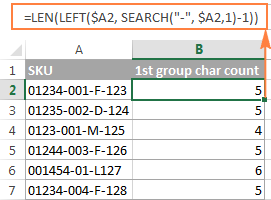
ਅਤੇ ਹੁਣ, ਆਓ ਫਾਰਮੂਲੇ ਨੂੰ ਤੋੜ ਦੇਈਏ ਤਾਂ ਜੋ ਤੁਸੀਂ ਇਸ ਦੇ ਤਰਕ ਨੂੰ ਸਮਝ ਸਕੋ।
- ਤੁਸੀਂ ਪਹਿਲੇ ਡੈਸ਼ ("-") ਦੀ ਸਥਿਤੀ ਨੂੰ ਵਾਪਸ ਕਰਨ ਲਈ ਖੋਜ ਫੰਕਸ਼ਨ ਦੀ ਵਰਤੋਂ ਕਰਦੇ ਹੋ A2 ਵਿੱਚ:
SEARCH("-", $A2)
LEFT($A2, SEARCH("-", $A2,1)-1))
ਜਿਵੇਂ ਹੀ ਅੱਖਰ ਦੀ ਗਿਣਤੀ ਹੁੰਦੀ ਹੈ ਉੱਥੇ, ਤੁਸੀਂ ਇੱਕ ਕਦਮ ਹੋਰ ਅੱਗੇ ਵਧਾਉਣਾ ਚਾਹ ਸਕਦੇ ਹੋ, ਅਤੇ ਇੱਕ ਫਾਰਮੂਲੇ ਦੇ ਨਾਲ ਇੱਕ ਸਧਾਰਨ ਕੰਡੀਸ਼ਨਲ ਫਾਰਮੈਟਿੰਗ ਨਿਯਮ ਸਥਾਪਤ ਕਰਕੇ ਅਵੈਧ SKU ਨੂੰ ਹਾਈਲਾਈਟ ਕਰਨਾ ਚਾਹ ਸਕਦੇ ਹੋ =$B25:

ਜਾਂ, ਤੁਸੀਂ ਉਪਰੋਕਤ LEN ਫਾਰਮੂਲੇ ਨੂੰ IF ਫੰਕਸ਼ਨ ਵਿੱਚ ਸ਼ਾਮਲ ਕਰਕੇ ਅਵੈਧ SKU ਦੀ ਪਛਾਣ ਕਰ ਸਕਦੇ ਹੋ:
=IF(LEN(LEFT($A2, SEARCH("-", $A2)-1))5, "Invalid", "")
ਜਿਵੇਂ ਕਿ ਵਿੱਚ ਦਿਖਾਇਆ ਗਿਆ ਹੈ ਹੇਠਾਂ ਦਿੱਤਾ ਸਕ੍ਰੀਨਸ਼ੌਟ, ਫਾਰਮੂਲਾ ਇੱਕ ਸਤਰ ਦੀ ਲੰਬਾਈ ਦੇ ਆਧਾਰ 'ਤੇ ਅਵੈਧ SKUs ਦੀ ਪੂਰੀ ਤਰ੍ਹਾਂ ਪਛਾਣ ਕਰਦਾ ਹੈ, ਅਤੇ ਤੁਹਾਨੂੰ ਵੱਖਰੇ ਅੱਖਰ ਗਿਣਤੀ ਕਾਲਮ ਦੀ ਵੀ ਲੋੜ ਨਹੀਂ ਹੈ:

ਇਸੇ ਤਰ੍ਹਾਂ ਨਾਲ, ਤੁਸੀਂ ਕਿਸੇ ਖਾਸ ਅੱਖਰ ਬਾਅਦ ਅੱਖਰਾਂ ਦੀ ਗਿਣਤੀ ਕਰਨ ਲਈ ਐਕਸਲ LEN ਫੰਕਸ਼ਨ ਦੀ ਵਰਤੋਂ ਕਰ ਸਕਦਾ ਹੈ।
ਉਦਾਹਰਣ ਲਈ, ਨਾਮਾਂ ਦੀ ਸੂਚੀ ਵਿੱਚ, ਤੁਸੀਂ ਇਹ ਜਾਣਨਾ ਚਾਹ ਸਕਦੇ ਹੋ ਕਿ ਆਖਰੀ ਨਾਮ ਵਿੱਚ ਕਿੰਨੇ ਅੱਖਰ ਹਨ . ਹੇਠਾਂ ਦਿੱਤਾ LEN ਫਾਰਮੂਲਾ ਚਾਲ ਕਰਦਾ ਹੈ:
=LEN(RIGHT(A2,LEN(A2)-SEARCH(" ",A2)))

ਫਾਰਮੂਲਾ ਕਿਵੇਂ ਕੰਮ ਕਰਦਾ ਹੈ:
- ਪਹਿਲਾਂ, ਤੁਸੀਂ ਸਥਿਤੀ ਨਿਰਧਾਰਤ ਕਰਦੇ ਹੋ SEARCH ਫੰਕਸ਼ਨ ਦੀ ਵਰਤੋਂ ਕਰਕੇ ਇੱਕ ਟੈਕਸਟ ਸਤਰ ਵਿੱਚ ਸਪੇਸ (" ") ਦੀ:
SEARCH(" ",A2)))
LEN(A2)-SEARCH(" ",A2)))
ਕਿਰਪਾ ਕਰਕੇ ਨੋਟ ਕਰੋ, ਫਾਰਮੂਲੇ ਦੇ ਸਹੀ ਢੰਗ ਨਾਲ ਕੰਮ ਕਰਨ ਲਈ, ਹਰੇਕ ਸੈੱਲ ਵਿੱਚ ਸਿਰਫ਼ ਇੱਕ ਸਪੇਸ ਹੋਣੀ ਚਾਹੀਦੀ ਹੈ, ਜਿਵੇਂ ਕਿ ਸਿਰਫ਼ ਪਹਿਲਾ ਅਤੇ ਆਖਰੀ ਨਾਮ , ਬਿਨਾਂ ਕਿਸੇ ਮੱਧ ਨਾਮ, ਸਿਰਲੇਖ ਜਾਂ ਪਿਛੇਤਰ ਦੇ।
ਠੀਕ ਹੈ, ਤੁਸੀਂ Excel ਵਿੱਚ LEN ਫਾਰਮੂਲੇ ਦੀ ਵਰਤੋਂ ਇਸ ਤਰ੍ਹਾਂ ਕਰਦੇ ਹੋ। ਜੇਕਰ ਤੁਸੀਂ ਇਸ ਟਿਊਟੋਰਿਅਲ ਵਿੱਚ ਵਿਚਾਰੀਆਂ ਗਈਆਂ ਉਦਾਹਰਣਾਂ ਨੂੰ ਨੇੜਿਓਂ ਦੇਖਣਾ ਚਾਹੁੰਦੇ ਹੋ, ਤਾਂ ਤੁਸੀਂ ਹੋਇੱਕ ਨਮੂਨਾ ਐਕਸਲ LEN ਵਰਕਬੁੱਕ ਡਾਊਨਲੋਡ ਕਰਨ ਲਈ ਤੁਹਾਡਾ ਸੁਆਗਤ ਹੈ।
ਅਗਲੇ ਲੇਖ ਵਿੱਚ, ਅਸੀਂ Excel LEN ਫੰਕਸ਼ਨ ਦੀਆਂ ਹੋਰ ਸਮਰੱਥਾਵਾਂ ਦੀ ਪੜਚੋਲ ਕਰਨ ਜਾ ਰਹੇ ਹਾਂ, ਅਤੇ ਤੁਸੀਂ Excel ਵਿੱਚ ਅੱਖਰਾਂ ਦੀ ਗਿਣਤੀ ਕਰਨ ਲਈ ਕੁਝ ਹੋਰ ਉਪਯੋਗੀ ਫਾਰਮੂਲੇ ਸਿੱਖੋਗੇ:<3
- ਸੈੱਲ ਵਿੱਚ ਖਾਸ ਅੱਖਰਾਂ ਦੀ ਗਿਣਤੀ ਕਰਨ ਲਈ LEN ਫਾਰਮੂਲਾ
- ਇੱਕ ਰੇਂਜ ਵਿੱਚ ਸਾਰੇ ਅੱਖਰਾਂ ਦੀ ਗਿਣਤੀ ਕਰਨ ਲਈ ਐਕਸਲ ਫਾਰਮੂਲਾ
- ਕਿਸੇ ਰੇਂਜ ਵਿੱਚ ਸਿਰਫ਼ ਖਾਸ ਅੱਖਰਾਂ ਦੀ ਗਿਣਤੀ ਕਰਨ ਲਈ ਫਾਰਮੂਲਾ
- ਐਕਸਲ ਵਿੱਚ ਸ਼ਬਦਾਂ ਦੀ ਗਿਣਤੀ ਕਰਨ ਲਈ ਫਾਰਮੂਲੇ
ਇਸ ਦੌਰਾਨ, ਮੈਂ ਪੜ੍ਹਨ ਲਈ ਤੁਹਾਡਾ ਧੰਨਵਾਦ ਕਰਦਾ ਹਾਂ ਅਤੇ ਤੁਹਾਨੂੰ ਜਲਦੀ ਹੀ ਸਾਡੇ ਬਲੌਗ 'ਤੇ ਮਿਲਣ ਦੀ ਉਮੀਦ ਕਰਦਾ ਹਾਂ!

